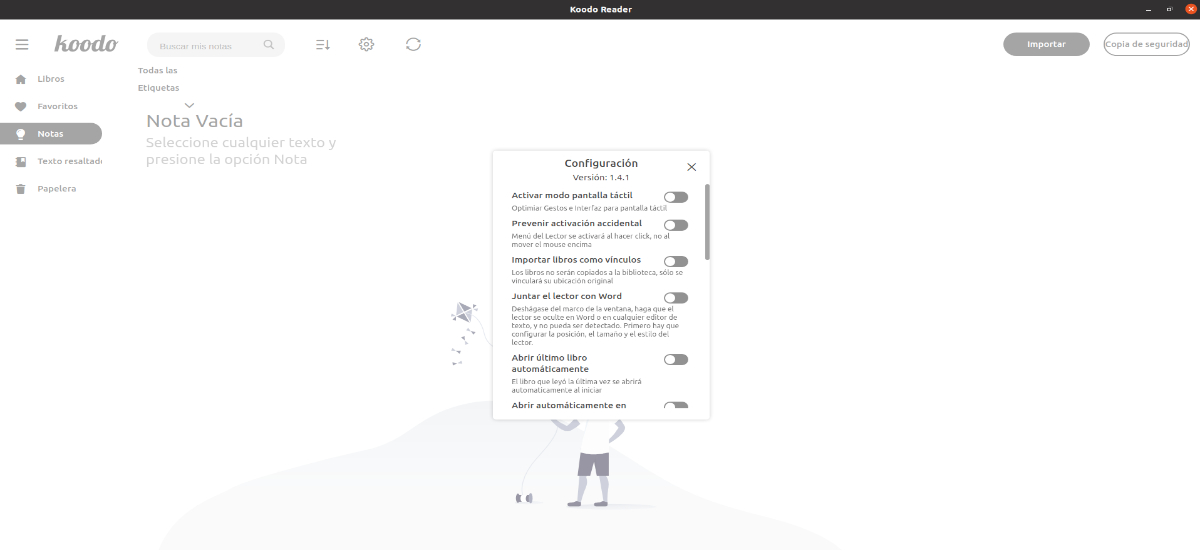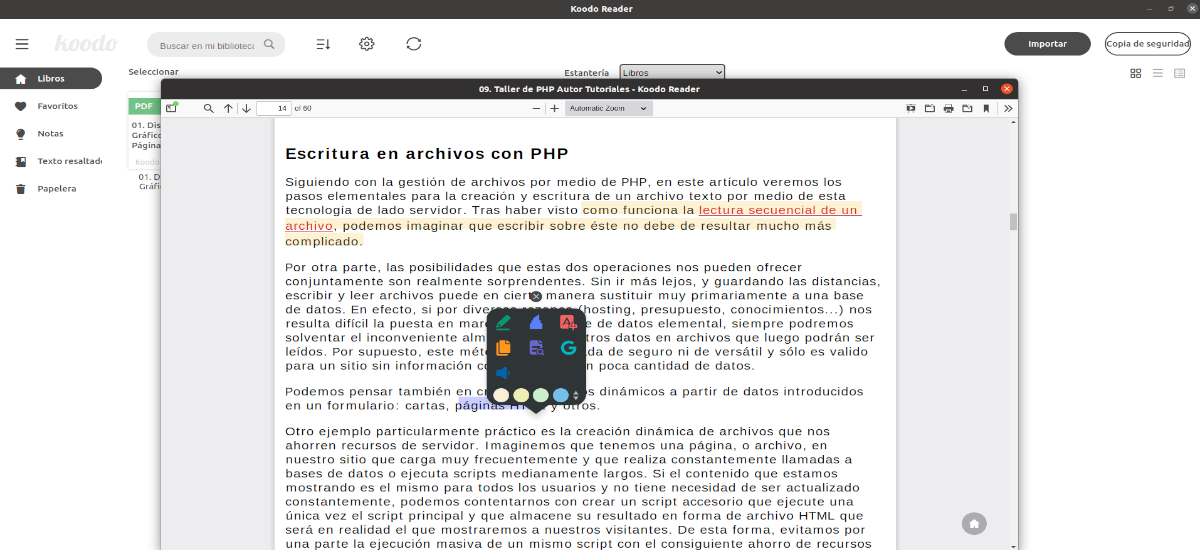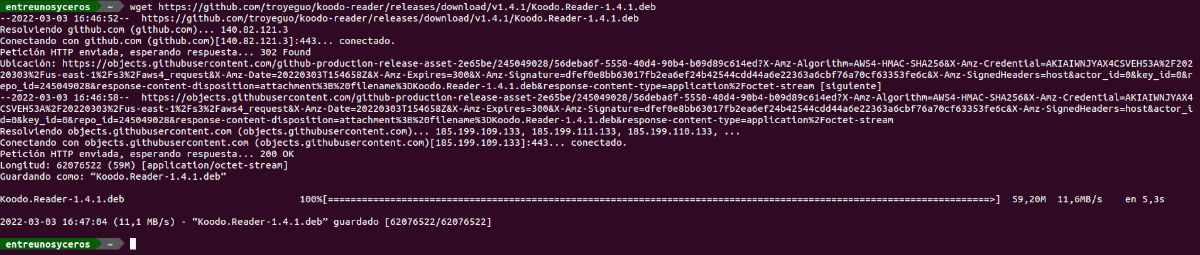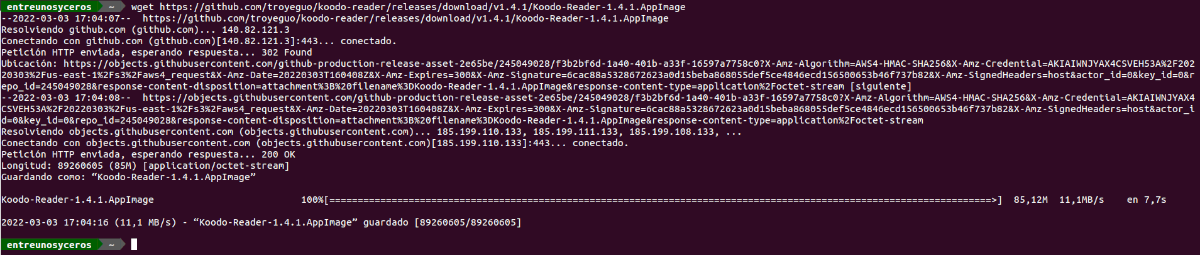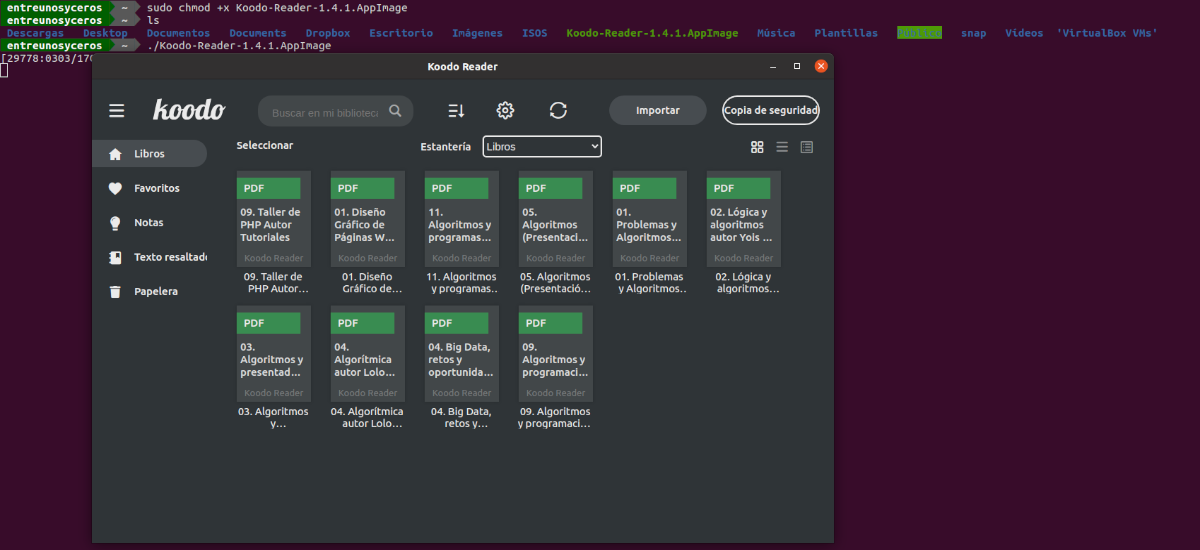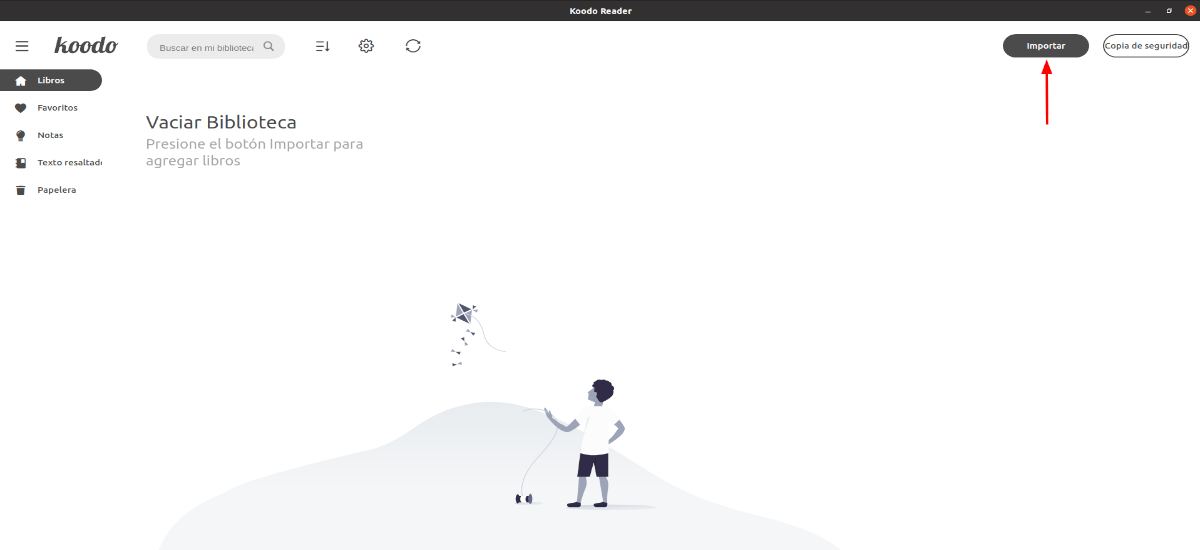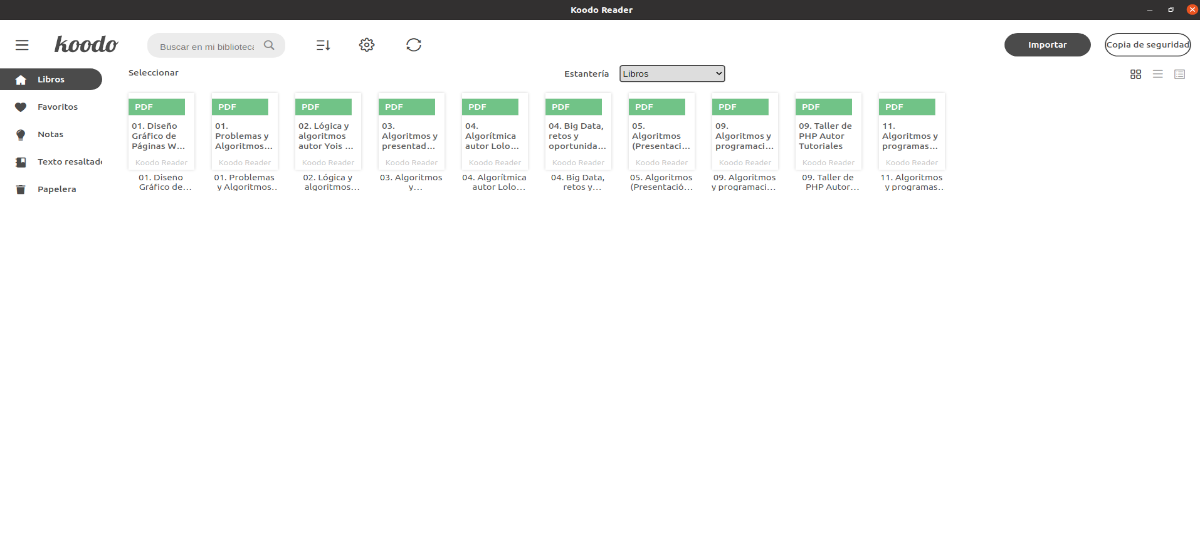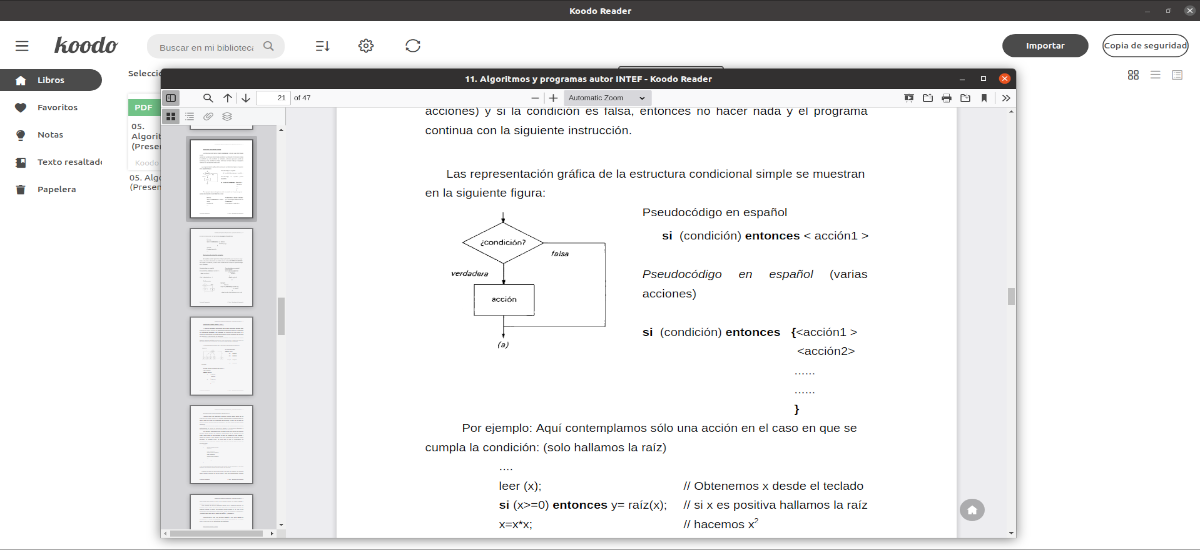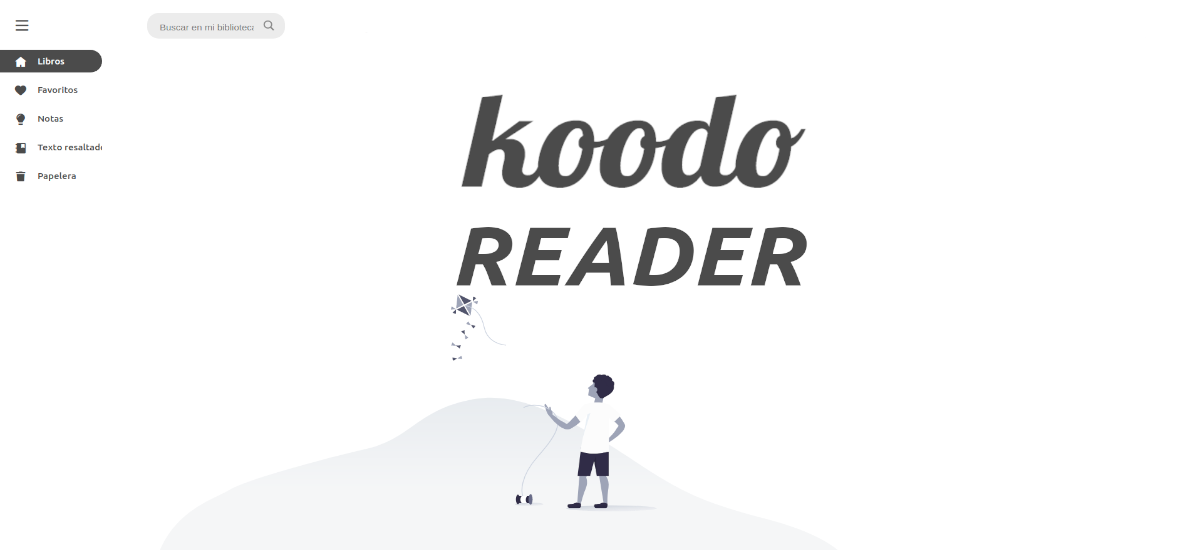
În următorul articol vom arunca o privire la Koodo Reader. Aceasta aplicație ne va permite să citim cărți electronice pe computerul nostru desktop sau laptop cu Gnu/Linux. Este un instrument all-in-one care poate gestiona o mare varietate de formate.
Koodo Reader este un cititor de cărți electronice care poate fi util atunci când gestionați și citiți cărțile noastre electronice. Programul este gratuit și open source.
Caracteristici generale ale Koodo Reader
- Acest program include suport platformă: Gnu/Linux, macOS și web.
- Putem traduceți interfața cu utilizatorul în diferite limbi, printre care este spaniolă.
- Programul include suport pentru format: EPUB (.EPUB), document scanat (.pdf,.djvu), mobipocket (.Mobi) și Kindle (.azw3) fără DRM, text simplu (.txt), Carte (.fb2), fișier comic (.CBR,.cbz,.CBT), text îmbogățit (.md,.docx,.rtf) și hipertext (.html,.xml,.xhtml,.htm)
- Putem salvați datele noastre în Dropbox sau Webdav.
- De asemenea, ne va permite să personalizăm folderul sursă și sincronizați între mai multe dispozitive, folosind OneDrive, iCloud, Dropbox etc..
- Vom găsi trei tipuri diferite modele. Aspecte cu o coloană, două coloane sau derulare continuă.
- În plus, putem folosi text-to-speech, traducere, glisor de progres, suport pentru ecran tactil și import în lot.
- Ne va permite adăugați marcaje, note și evidențieri la cărțile noastre.
- Programul are posibilitatea de a realiza a ajustați dimensiunea și familia fontului, spațierea dintre rânduri, spațierea paragrafelor, culoarea de fundal, culoarea textului, marginile și luminozitatea.
- Interfața programului ne va permite, de asemenea, să folosim un modul noapte și culoarea temei, evidențierea textului, sublinierea, bold, cursiv și umbră.
Acestea sunt doar câteva dintre caracteristicile programului. Ei pot consultați-le pe toate în detaliu din site-ul proiectului.
Instalați Koodo Reader
Ca pachet DEB
Putem face acest pachet descărcați din pagina de lansare a proiectului. În plus, vom avea și posibilitatea de a deschide un terminal (Ctrl+Alt+T) și de a folosi wget în el, cu ajutorul căruia vom putea descărca cea mai recentă versiune a programului publicată astăzi:
wget https://github.com/troyeguo/koodo-reader/releases/download/v1.4.1/Koodo.Reader-1.4.1.deb
După descărcarea programului pe computerul nostru, în același terminal nu va trebui decât să executăm următoarele comanda de instalare:
sudo apt install ./Koodo.Reader-1.4.1.deb
După instalare, putem găsiți lansatorul de programe în sistemul nostru pentru a porni Koodo Reader.
dezinstalare
la eliminați acest pachet din sistemul nostru, trebuie doar să deschideți un terminal (Ctrl + Alt + T) și să rulați comanda:
sudo apt remove koodo-reader
Ca pachet SNAP
O altă posibilitate de instalare este utilizați pachetul snap, care poate fi găsit disponibil în pagina de lansare a proiectului. În plus, ca și în cazul precedent, putem folosi și wget într-un terminal (Ctrl+Alt+T) pentru a descărca cea mai recentă versiune lansată astăzi:
wget https://github.com/troyeguo/koodo-reader/releases/download/v1.4.1/Koodo-Reader-1.4.1.snap
După ce terminăm descărcarea, putem merge la instalați pachetul snap cu comanda prezentată mai jos. Este necesar să clarificăm că trebuie să adăugăm –dangerous la această comandă pentru instalare, deoarece vom folosi acest pachet local și nu se află în magazinul oficial..
sudo snap install Koodo-Reader-1.4.1.snap --dangerous
În acest moment, putem porniți programul căutând lansatorul corespunzător în sistemul nostru.
dezinstalare
Dacă doriți eliminați pachetul snap din acest program, trebuie doar să deschideți un terminal (Ctrl+Alt+T) și să lansați comanda în el:
sudo snap remove koodo-reader
Ca AppImage
Vom avea opțiunea de descărcați fișierul AppImage din pagina de lansare a proiectului. Ca și în cazurile anterioare, vom avea și posibilitatea de a folosi wget pentru a descărca cea mai recentă versiune lansată astăzi a acestui pachet:
wget https://github.com/troyeguo/koodo-reader/releases/download/v1.4.1/Koodo-Reader-1.4.1.AppImage
Odată ce descărcarea este terminată, avem doar acordați permisiunile necesare fișierului. Pentru a face acest lucru, deschideți un terminal (Ctrl+Alt+T) și executați comanda:
sudo chmod +x Koodo-Reader-1.4.1.AppImage
Acum putem porniți programul făcând dublu clic pe fișier, sau îl putem porni și tastând în terminal:
./Koodo-Reader-1.4.1.AppImage
O privire rapidă asupra programului
Cu aplicația Koodo deschisă, este necesar doar să căutați butonul „Import” și să faceți clic pe el. În fereastra pop-up care va apărea, putem căuta cărțile electronice pe care le avem disponibile și le putem selecta.
După selectarea cărții, Vom vedea pe ecran miniatura cărților importate. cărți electronice importate va apărea în secțiunea „Cărți”.. În această secțiune este locul în care putem selecta o carte electronică pe care dorim să o citim. Când îl selectăm, va apărea o interfață de utilizator din care putem citi cărțile.
Puteți afla mai multe despre acest program și funcționarea lui consultând documentația proiectului, sau consultând informațiile care apar pe dvs Depozitul GitHub.